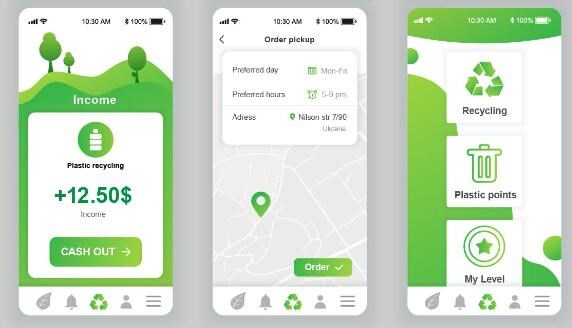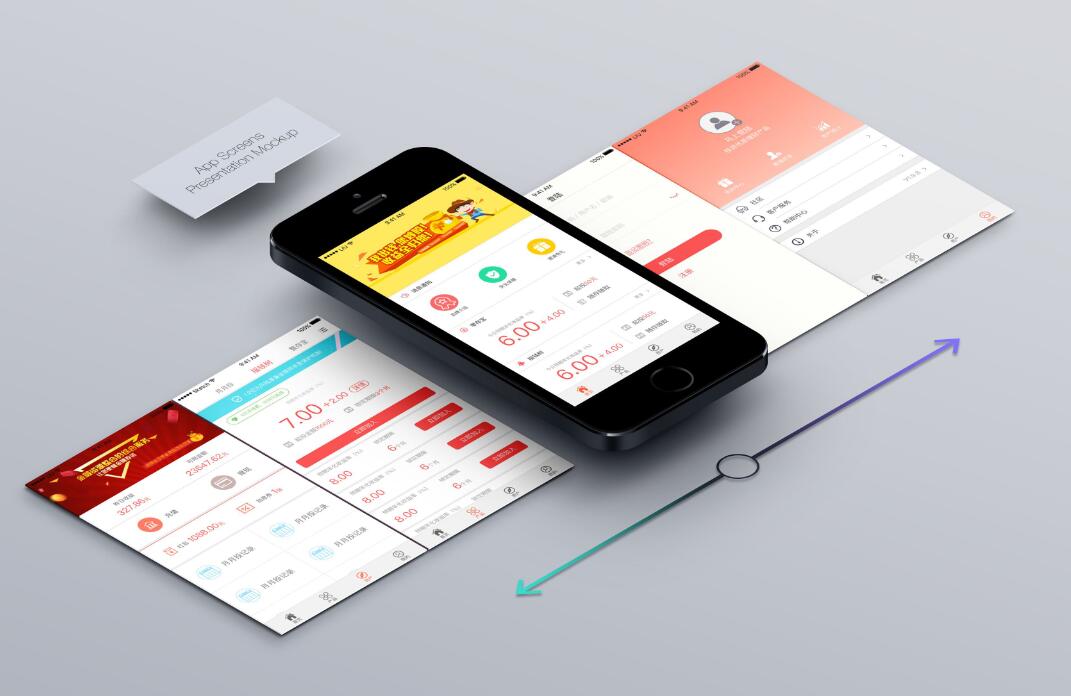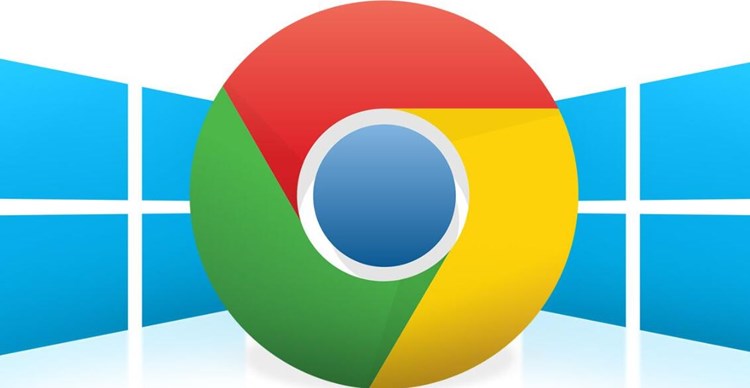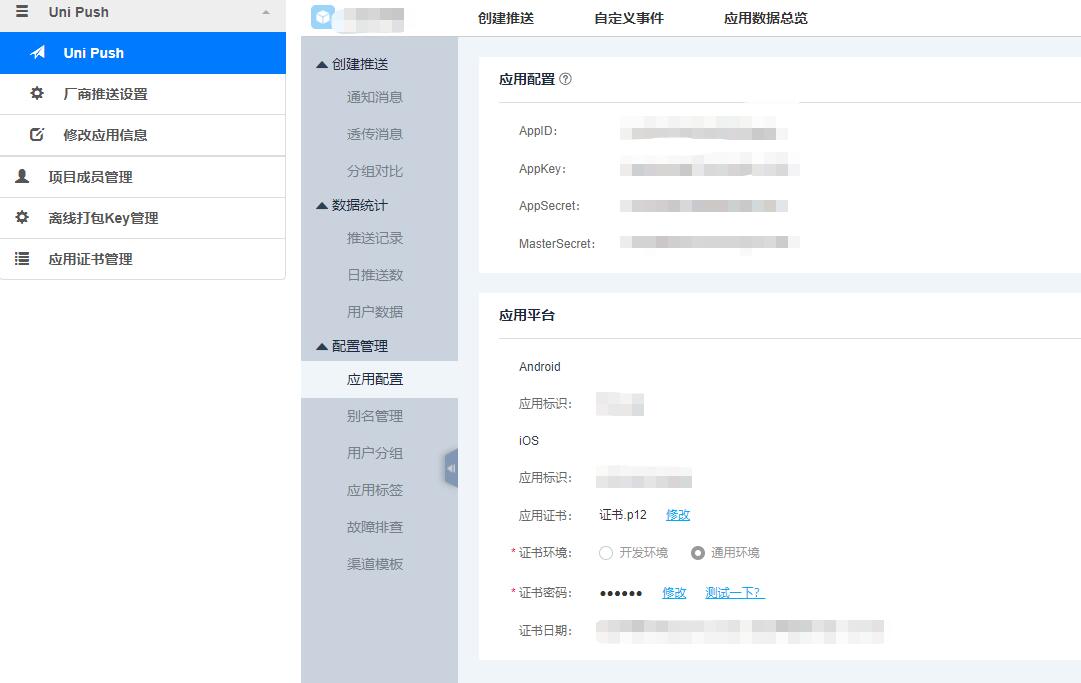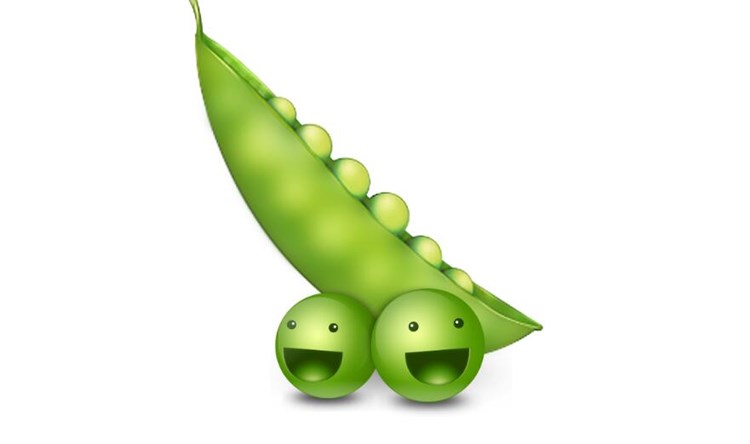WebClip 文件是 iOS 和 iPadOS 设备上的一种快捷方webclip不能移除怎么办式,允许用户通过点击这个图标快速访问指定的网站。这些 WebClip 有时可能被设置为受密码保护,导致用户在删ios在线免签封包分发平台除时遇到困难。以下是在不知道密码的情况下尝试删除 WebClip 的一些建议和方法。
**方法一:通过设备设置**
1. 打开 iOS 或 iPadOS 设备上的“设置”,然后依次选择“通用” > “设备管理”;
2. 在“设备管理”列表中找到与 WebClip 关联的描述文件(Profile),通常这类配置文件包含“企业应用程序”或者 WebClip 所属的组织或公司名称;
3. 点击相关描述文件,然后点击“移除描述文件”;
4. 短暂等待,描述文件将会被移除,同时与之关联的 Web

Clip 也会被删除。
请注意,移除描述文件可能会删除其他相关的配置或策略,因此请谨慎操作。
**方法二:通过电脑进行**
1. 将您的 iOS 或 iPadOS 设备连接到 Windows 或 Mac 计算机上;
2. 请确保已安装了与设备兼容的 iTunes 或者其他设备管理软件,比如 iMazing, 3uTools 等;
3. 打开管理软件,选择与设备相关的描述文件(Profiles);
4. 从列表中找到与 WebClip 关联的描述文件,点击移除;
5. 应用更改后,与之关联的 WebClip 应该会从设备上被移除。
请注意,这种方法同样可能影响到其他与描述文件相关的配置和策略。
**方法三:恢复设备**
在尝试上述方法后,如果仍无法移除 WebClip,您可以考虑将设备恢复至出厂设置。请勿忘记在此之前备份设备上的所有数据。恢复设备的方法如下:
1. 将设备连接到电脑,打开 iTunes 或其他设备管理软件;
2. 在软件中选择您的设备,然后点击“恢复设备”(Restore Device);
3. 确认操作,然后稍等,软件会下载并安装设备对应的固件;
4. 在操作完成后,您的设备将恢复至出厂设置,这时,之前的 WebClip 应已被删除。
彻底重置设备时,请确保有此操作的必要,以避免其他不必要的麻烦。
总之,您可以尝试通过设备设置、电脑管理软件或恢复设备的方法来删除受密码保护的 WebClip。在执行操作时,请确保了解所造成的可能后果,并在更改前备份好设备上的重要数据。

 易嘉科技
易嘉科技